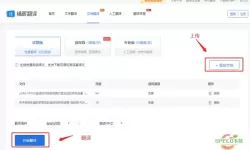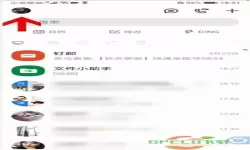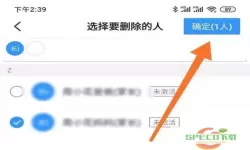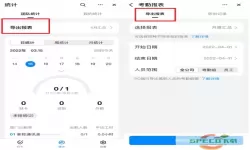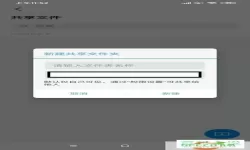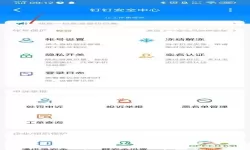钉钉是一款广受欢迎的企业通讯工具,在跨国公司或者与外国同事合作时,我们可能会碰到钉钉界面显示英文的情况。这种情况下,我们可以通过简单的设置来将钉钉上的字体从英文改为中文。
步骤一:登录钉钉账号
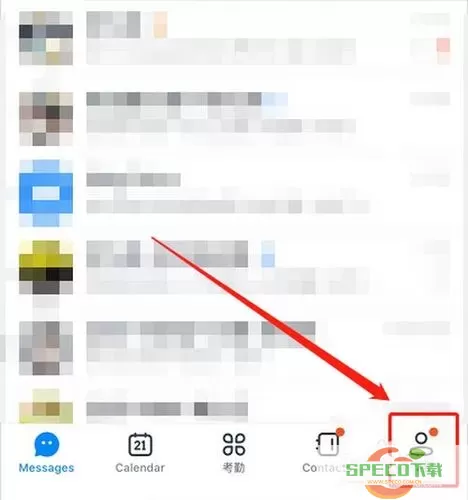
步骤二:进入设置界面
在钉钉应用中,点击右上角的“我”字样,进入个人界面。在个人界面中,找到“设置”选项并点击进入。
步骤三:选择语言设置
在设置界面中,找到“语言设置”选项并点击进入。在语言设置中,你可以选择应用显示的语言。将语言选项改为中文(简体)即可将钉钉界面显示的字体改为中文。
步骤四:保存设置
完成语言选择后,记得点击保存设置以确保修改生效。重新打开钉钉应用,你会发现界面上的文字已经变成中文了。
小提示:
在钉钉应用中,你还可以根据个人喜好选择其他的语言显示,比如英文、日文等。只需根据上述步骤选择对应的语言即可。
通过以上简单的步骤,你可以轻松地将钉钉上显示的英文字体改为中文,让你在使用钉钉时更加方便与舒适。